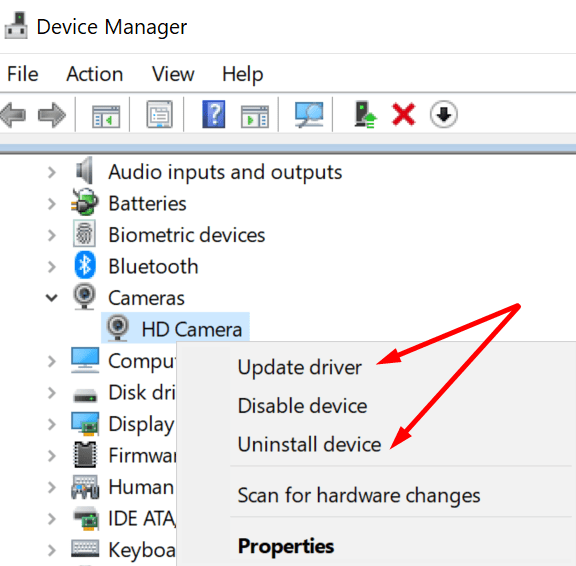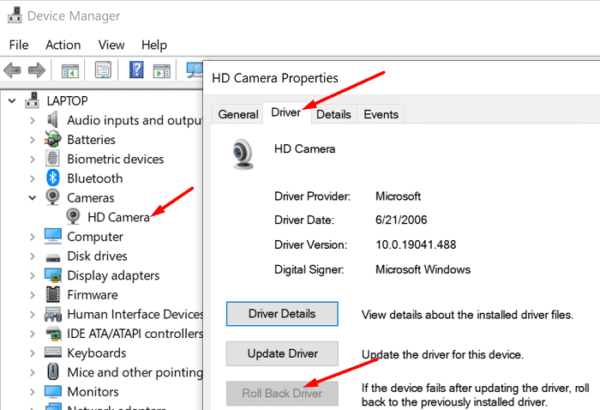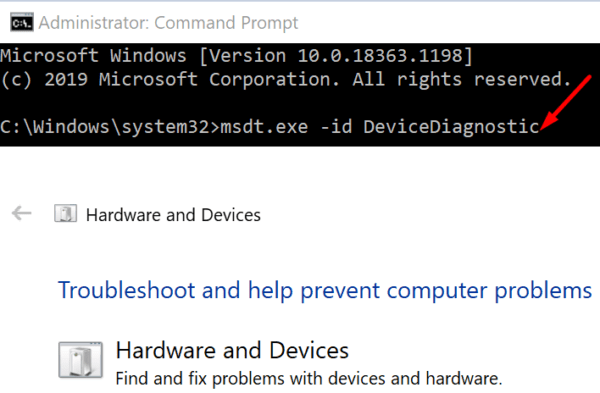Nếu bạn sở hữu máy tính xách tay Lenovo hoặc HP và cố gắng truy cập máy ảnh ở chế độ Phóng to, Nhóm, Skype hoặc bất kỳ dịch vụ hội nghị truyền hình nào khác, đôi khi bạn có thể nhận được SPUVCbv64.sys lỗi BSOD. Vâng, khi bạn gặp lỗi màn hình xanh chết chóc, bạn biết mọi thứ thực sự không ổn. Hãy tiếp tục đọc hướng dẫn này để tìm ra cách khắc phục lỗi này.
SPUVCbv64.sys là gì?
SPUVCbv64.sys là trình điều khiển webcam của bạn. Lỗi SPUVCbv64.sys BSOD chỉ ra rằng trình điều khiển webcam bị lỗi, bị hỏng hoặc lỗi thời. Nói cách khác, Windows 10 đã cố gắng truy cập vào webcam của bạn nhưng không thể thực hiện được do các vấn đề lớn về trình điều khiển.
Cách sửa lỗi máy ảnh SPUVCbv64.sys BSOD
Cập nhật trình điều khiển webcam của bạn
Lỗi SPUVCbv64.sys chỉ ra rằng sistema operativo không thể truy cập webcam. Kiểm tra xem có trình điều khiển được cập nhật cho webcam của bạn hay không và cài đặt nó trên thiết bị của bạn.
- khởi chạy tệp Quản trị viên thiết bị và mở rộng tệp máy ảnh tiết diện.
- Nhấp chuột phải vào webcam và chọn cập nhật driver.

- Chờ cho đến khi sistema đã cài đặt phiên bản mới nhất của trình điều khiển và khởi động lại máy tính của bạn. Kiểm tra xem bạn có thể sử dụng máy ảnh ngay bây giờ không.
- Nếu sự cố vẫn tiếp diễn, hãy lặp lại các bước ở trên, nhưng lần này hãy chọn gỡ cài đặt thiết bị. Về cơ bản, nó sẽ gỡ cài đặt trình điều khiển webcam hiện tại của bạn.
- Khởi động lại máy tính của bạn và kiểm tra xem sistema operativo có thể truy cập máy ảnh.
Ngoài ra, bạn có thể tải xuống trình điều khiển webcam mới nhất theo cách thủ công trực tiếp từ trang web của nhà sản xuất webcam. Hoặc bạn có thể tải xuống trình điều khiển từ trang web Danh mục Microsoft Update.
Điều đáng nói là một số người dùng đã xác nhận rằng họ đã giải quyết vấn đề bằng cách gỡ cài đặt và cài đặt lại trình điều khiển máy ảnh ba hoặc bốn lần liên tiếp. Kiểm tra xem phương pháp này có hiệu quả với bạn không.
Nói về các bản cập nhật, đừng quên cài đặt phiên bản mới nhất của sistema operativo Windows 10 trên máy tính của bạn. Đi cài đặtChọn Cập nhật và bảo mậtbấm vào Cập nhật của Windows và kiểm tra các bản cập nhật.
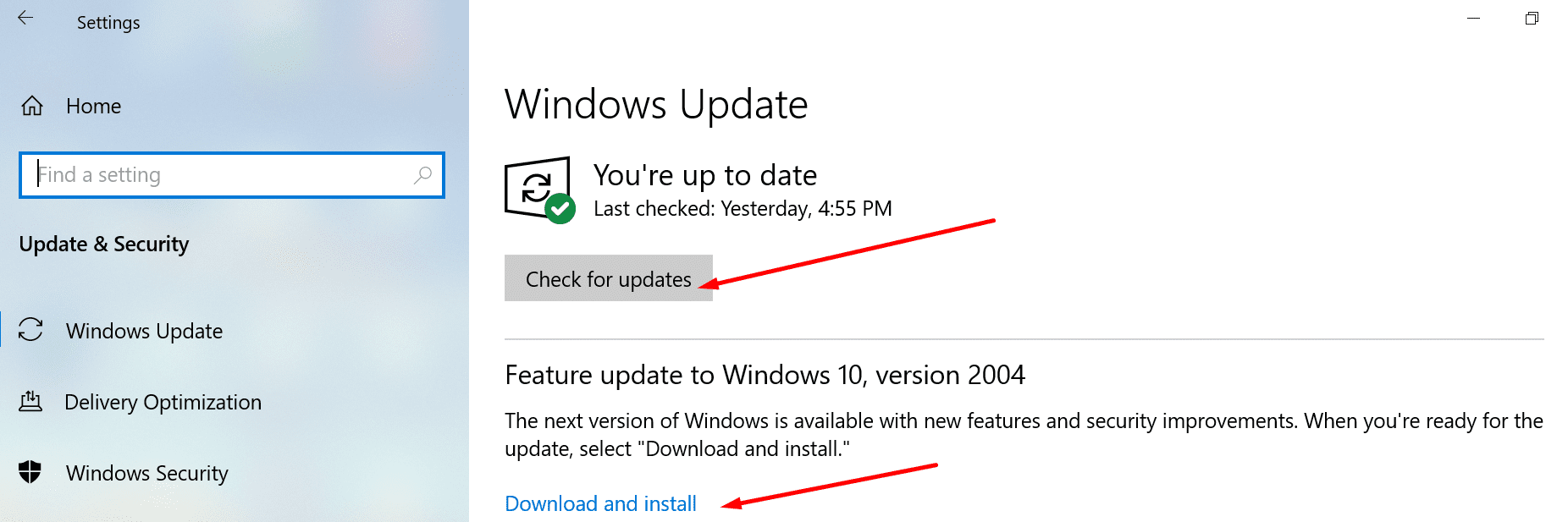
Ngắt kết nối hoặc ngắt kết nối webcam của bạn
Nếu bạn đang sử dụng một webcam bên ngoài, hãy ngắt kết nối nó khỏi máy tính của bạn. Nếu bạn đang sử dụng webcam Bluetooth, hãy xóa nó khỏi danh sách thiết bị Bluetooth và khởi động lại máy. Sau đó kết nối lại máy ảnh và kiểm tra xem lỗi SPUVCbv64.sys vẫn còn.
Sao lưu trình điều khiển
- khởi chạy tệp Quản trị viên thiết bị và chọn tệp máy ảnh tiết diện.
- Nhấp chuột phải vào máy ảnh và chọn Tài sản.
- Sau đó bấm vào tệp tab điều khiển và nhấn nút bộ điều khiển độ giật cái nút.

- Kiểm tra xem máy ảnh của bạn có hoạt động như bây giờ không.
Chạy trình gỡ rối phần cứng
Trình khắc phục sự cố phần cứng tích hợp Windows 10 có thể giúp bạn giải quyết vấn đề này.
- biểu tượng bắt đầu sistema với tư cách là quản trị viên và chạy tệp msdt.exe -id DeviceDiagnostic Tôi gửi.

- Trình khắc phục sự cố phần cứng và thiết bị bây giờ sẽ hiển thị trên màn hình. Dán Tiếp theo để bắt đầu trình khắc phục sự cố.
- Khởi động lại máy tính của bạn và kiểm tra xem bạn có thể sử dụng webcam của mình ngay bây giờ hay không.
Quét và sửa chữa tệp sistema
Nếu một số tệp trong sistema đã bị hỏng hoặc vô tình bị xóa, hãy chạy Trình kiểm tra tệp của sistema để giải quyết vấn đề.
- biểu tượng bắt đầu sistema với quyền quản trị viên và chèn tệp sfc / scannow Tôi gửi.
- Nhấn Enter để chạy lệnh. Chờ cho đến khi công cụ SFC sửa chữa các tệp của bạn.
- Vui lòng khởi động lại máy tính của bạn và thử sử dụng lại máy ảnh.
Bật quyền truy cập máy ảnh
Đảm bảo rằng các ứng dụng của bạn có thể truy cập và sử dụng máy ảnh của bạn. Đi cài đặtChọn Sự riêng tư và nhấp vào Máy ảnh (bảng điều khiển bên trái, bên dưới Quyền ứng dụng). Sau đó, bật các tùy chọn sau: Cho phép các ứng dụng truy cập vào máy ảnh của bạn nó là Cho phép các ứng dụng dành cho máy tính để bàn truy cập vào máy ảnh của bạn.
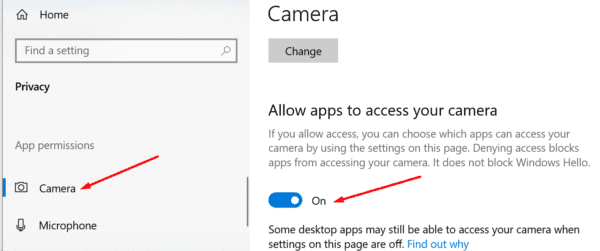
phần kết luận
Lỗi SPUVCbv64.sys BSOD chỉ ra rằng trình điều khiển webcam có thể bị lỗi hoặc lỗi thời. Cài đặt trình điều khiển webcam mới nhất trên thiết bị của bạn hoặc chỉ cần cài đặt lại. Một số người dùng đã giải quyết vấn đề này bằng cách đặt lại trình điều khiển webcam. Sử dụng tất cả các mẹo khắc phục sự cố này và xem mẹo nào phù hợp với bạn. Hãy chia sẻ của bạn ở bên dưới.